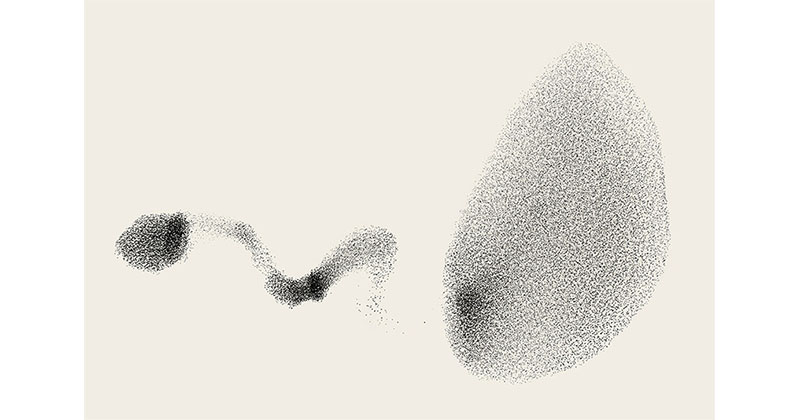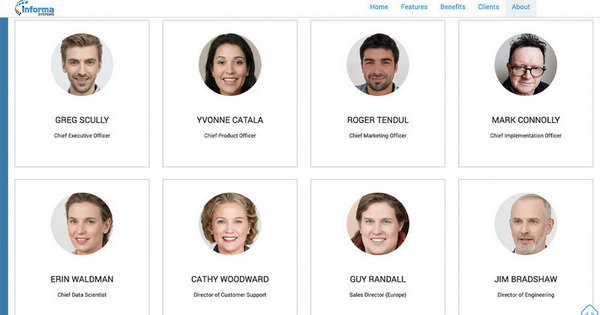Photoshop – 為風景照片加入水波倒影

首先,大家要找一張看來合適於有倒影的照片,例如上圖位於巴黎的「聖米歇爾山 Mont Saint Michel」,去過的人都知道那裏有道橋,但如果你想改良成一張有如獨立在海上的小島,就可以參考以下做法。
1) 將版面尺寸向下增加一倍。

2) 複製原有圖層,然後拉向下,並去編輯–> 變形–> 垂直翻轉,令新圖層變成倒影

3) 增加一個底圖層,填滿水的藍色 (即背景色)

4) 在倒影圖增加遮色片 (layer mask),然後在遮色片上拉漸層,如下圖。

5) 點選倒影圖,然後去濾鏡–> 模糊–> 動態模糊,角度設 90,間距 10 像素。

先到此為此,這個時候開一個新 psd 檔,高 2000px,闊 1000px。
6) 濾鏡..> 雜訊–> 增加雜訊

7) 總量設為最高。

8 ) 濾鏡–> 模糊–> 高斯模糊

9) 強度設為 2 像素

10) 選擇色版 Channels (見圖右) 紅色,然後濾鏡–> 風格化 (Stylise)–> 浮雕 (Emboss)

11) 角度設為 180,高度為 1 像素,總量設為最高

12) 綠色版重覆一次,不過今次角度為 90

13) 重回圖層,右鍵選「背景圖層」

14) 編輯–> 變形–> 透視 (perspective)

15) 將底部份拉闊……今次示範我拉得太闊了,所以波浪效果變得太細太密,大家可以自行調整

16) 影像–> 影像尺寸。將高度變為 1000,留意左下角不要剔選「強制等比例」,將圖案壓成正方形

17) 你會得到個類似這樣的圖形,不過我這個拉得太扁了。

18) 回到原圖,選取倒影圖。然後到濾鏡–> 扭曲–> 移置 (displace),我不肯定大家是不是都在「扭曲」這欄,但移置就沒有錯。參數可以見下圖,但大家可以自行反覆調整,直至得到自己滿意的效果。

波浪效果大概已經完成,以下是照片後期修飾及色調處理。
19) 新增一個圖層,然後在上下兩圖的接駁位,選擇一個橫間範圍,然後填滿黑色。

20) 取消選取,然後到濾鏡–> 模糊–> 高斯模糊,強度設為 20 像素。

21) 將圖層設為「柔光」,不透明度設為 80,如下圖。

22) 新增一個調整圖層「色相/飽和度」(Hue/Saturation adjustment layer),然後將飽和度減少20。

23) 新增另一個調整圖層「黑白」,然後選擇預設的「綠色濾鏡」,見下圖左,記得混合模式要用「覆蓋」。

24) 新增另一個調整圖層「漸層填色」(Gradient),設定如下圖,樣式是放射性,角度90,縮放150。

25) 完成!

大家可以對比一下原圖︰